Кто не знает Face ID на iPhone, это устройство нового поколения с Face ID - одна из интересных функций.Face ID позволяет безопасно разблокировать iPhone или iPad, проверять поведение при покупке, входить в приложения и т. Д.—— Короче говоря, его можно использовать как универсальный валидатор.
Идентификатор лица Apple находится в2017年сентябрьпосадочная дистанцияС тех пор Apple продолжала расширять количество и типы устройств, оснащенных Face ID, включая модели iPhone последних двух лет и iPad Pro текущего поколения.Кроме того, перенеся аутентификацию на Face ID, Apple отказалась от кнопки «Домой» и сканера отпечатков пальцев.
Содержание:
Что такое Apple Face ID?
Face ID от Apple - этоТехнология распознавания лиц, Запущен в сентябре 2017 года. Face ID использует «систему камеры TrueDepth», которая состоит из сенсора, камеры и точечного проектора в верхней части дисплея iPhone для создания подробной трехмерной карты вашего лица.
Каждый раз, когда вы проверяете свой телефон, система выполняет безопасную проверку личности. Если она распознает вас, она может быстро и интуитивно разблокировать ваше устройство или авторизовать ваш платеж.Face ID позволяет безопасно разблокировать iPhone или iPad, проверять поведение при покупке, входить в приложения и т. Д.Если идентификатор лица совпадает, ваше устройство будет разблокировано.В противном случае вам будет предложено повторить попытку или ввести пароль.И все это произошло за несколько миллисекунд.
Face ID также адаптируется к изменениям вашей внешности, например к нанесению макияжа или отращиванию бороды.
Как работает Apple Face ID?
Face ID использует комбинацию проекторов и датчиков для получения нескольких изображений ваших черт лица.Apple в совокупности называет это «системой камеры TrueDepth», говоря, что эти технологии работают вместе, чтобы построить «подробную карту глубины лица, чтобы вас можно было мгновенно узнать».Если идентификатор лица совпадает, вы можете подтвердить свой iPhone, если он не совпадает, вам будет предложено повторить попытку или ввести пароль.И все это произошло за несколько миллисекунд.
Как установить Face ID на iPhone?
Когда вы впервые настраиваете свое устройство Apple с Face ID, вас спросят, хотите ли вы использовать Face ID.Если вы решите не делать этого, вы можете включить его позже в приложении «Настройки».Независимо от того, когда вы настроите эту функцию, процесс останется прежним.
Так как же установить код распознавания лиц?Во-первых, если Face ID не может вас распознать, вам будет предложено установить пароль для использования в качестве резервного метода аутентификации.Вам также потребуется ввести пароль при разблокировке устройства при перезапуске устройства, или, если вы не разблокировали устройство в течение 48 часов, вам нужно будет ввести пароль при разблокировке.
Перед установкой Face ID убедитесь, что оригиналГлубокая камераИли твое лицоНет объектов遮擋.Face ID предназначен для использования с очками и контактами.Если что-то закрывает ваш нос и рот, например маска, вы не сможете установить идентификацию лица.
Установить идентификатор лица
- Зайдите в «Настройки»> «Face ID и пароль».Если потребуется, введите свой пароль.
- Коснитесь Установить идентификатор лица.
- Убедитесь, что вы держите устройство в портретной ориентации, расположите лицо перед устройством и нажмите «Начать».
- Поместите лицо в рамку и осторожно поверните голову, чтобы завершить круг.Если вы не можете двигать головой, выберите параметр доступности.
- После завершения первого сканирования Face ID нажмите «Продолжить».
- Осторожно поверните голову, чтобы завершить круг во второй раз.Щелкните Готово.
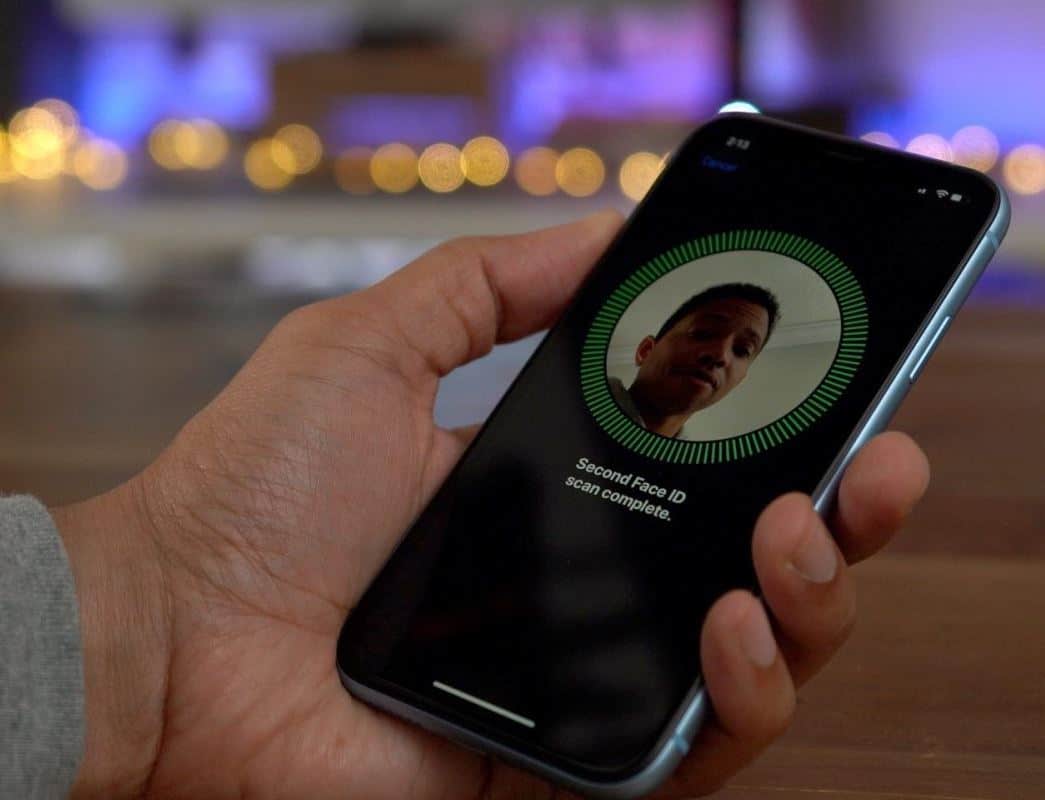
Могу ли я установить код распознавания лица на iPhone 8?
iPhone 8 и 8 Plus управляются тем же мозгом, что и iPhone X. … Единственная разница в том, как телефон использует эти функции: iPhone X использует чип A11 и нейронный движок для своей новой системы распознавания лиц Face ID, которой нет на iPhone 8.Поэтому Face ID нельзя установить для модели iPhone 8.
Не можете активировать Face ID на этом iPhone?
Если вы столкнулись с какими-либо ошибками при активации Face ID на вашем iPhone, примените решения, перечисленные ниже.
Убедитесь, что на вашем iPhone установлена последняя версия, то есть он был обновлен.
- Подключите устройство к источнику питания и подключитесь к Интернету через Wi-Fi.
- Перейдите в «Настройки»> «Общие» и нажмите «Обновление программного обеспечения».
- Если доступно обновление программного обеспечения, то
- Щелкните, чтобы загрузить и установить.
- Для немедленного обновления нажмите «Установить».
- Если потребуется, введите свой пароль.
- Готово, теперь вы можете попробовать установить Face ID еще раз.
Проверьте настройки Face ID
- Чтобы проверить настройки Face ID,
- Зайдите в «Настройки»> «Face ID и пароль».
- Убедитесь, что идентификатор лица установлен и функция, которую вы пытаетесь использовать, включена.
Сбросить Face ID
Если описанные выше действия не помогли, вы можете сделать это: СБРОСИТЬ Face ID.
- Зайдите в «Настройки»> «Face ID и пароль».
- Затем нажмите «Установить Face ID» для сброса.
- Если вы по-прежнему не можете зарегистрировать свое лицо, отнесите устройство в розничный магазин Apple или к авторизованному поставщику услуг Apple.
Просто перезагрузите свой iPhone
Если вышеуказанные решения не работают, вы можете просто принудительно перезагрузить iPhone, чтобы решить проблему.
Нажмите и удерживайте боковую кнопку и любую кнопку регулировки громкости, пока на экране не появится ползунок, и перетащите ползунок.После завершения процесса перезапуска перейдите в «Настройки» и нажмите «Face ID» и «Пароль», а затем снова настройте Face ID.
Сбросьте ваше устройство iOS
Если проблема не устраняется, вам следует искать расширенное решение для устранения неполадок, то есть вы можете восстановить или обновить свое устройство iOS в режиме восстановления!
Режим восстановления может помочь вам решить небольшие и большие проблемы, поэтому он может легко решить проблему невозможности активировать Face ID на этом iPhone.
Сначала загрузите и установите последнюю версию iTunes на свой компьютер (ПК).
Затем запустите iTunes и подключите свой iPhone или iPad к компьютеру.
- Если появится окно с предложением восстановить или обновить iPhone, просто следуйте инструкциям на экране.
- Или вы можете принудительно перезагрузить устройство, чтобы перевести его в режим восстановления, после чего появится всплывающее окно.
- После подключения нажмите и удерживайте кнопки сна / пробуждения и домой одновременно, чтобы принудительно перезапустить устройство.Вы должны удерживать, пока не увидите экран режима восстановления iPhone.Увидев логотип Apple, не отпускайте кнопку.Экран режима восстановления iPhone может появиться примерно через 10 секунд.
- Вы увидите вариант восстановления или обновления.Выберите Обновить.iTunes переустановит iOS без удаления ваших данных.
- Если ваш iPhone завис в режиме восстановления более 15 минут, а ваше устройство выходит из режима восстановления iPhone, возможно, возникла проблема.Повторите процесс, но на этот раз выберите «Восстановить».Вы будете в режиме восстановления iPhone.
- Перезагрузите ваше устройство.Если вы сделали резервную копию с помощью iTunes или iCloud, вы можете восстановить старые данные из резервной копии.
После восстановления iPhone запустится автоматически.Теперь вы можете легко установить Face ID на своем iPhone или iPad.
Когда использовать Face ID?
Apple Face ID обычно используется для разблокировки вашего iPhone, но он также имеет много других функций.Face ID используется для;
- Авторизовать Apple Pay
- Одобряйте покупки в App Store, iTunes, iBooks
- Автозаполнение пароля в Safari
- Войдите в стороннее приложение, например приложение банка или менеджера паролей и т. Д.
Какие устройства Apple поддерживают Face ID?
Текущие модели iPhone и iPad с Face ID:Начать с
- iPhone X, iPhone XR, iPhone XS, iPhone XS Max
- iPhone 11, iPhone 11 Pro / Pro Max
- iPhone 12, iPhone 12 Pro / Pro Max
- iPad Pro - 11 дюймов, iPad Pro - модели 2018 г. и новее






![iPhone не включается после обновления iOS 14? [4 решения]](https://oktechmasters.org/wp-content/uploads/2021/09/25142-iphone-wont-turn-on-after-update.jpg)

